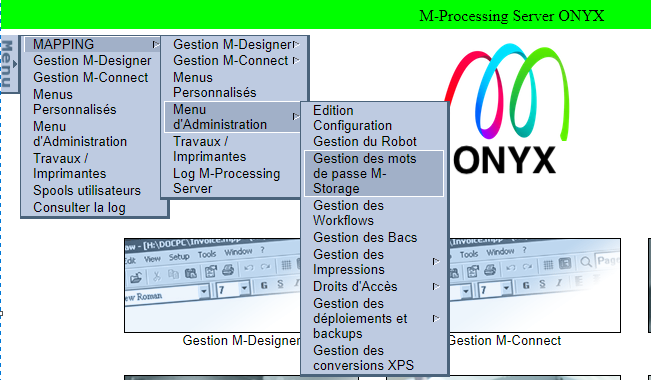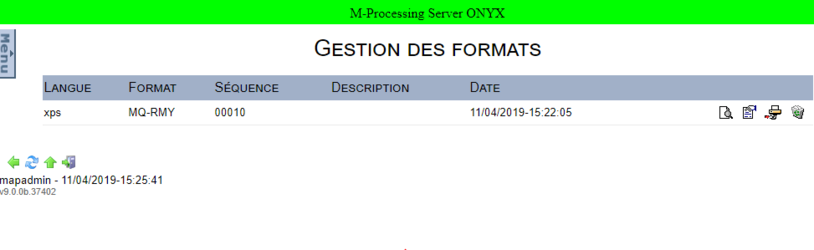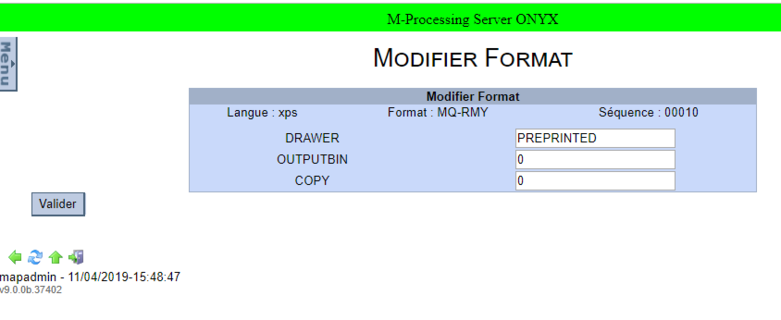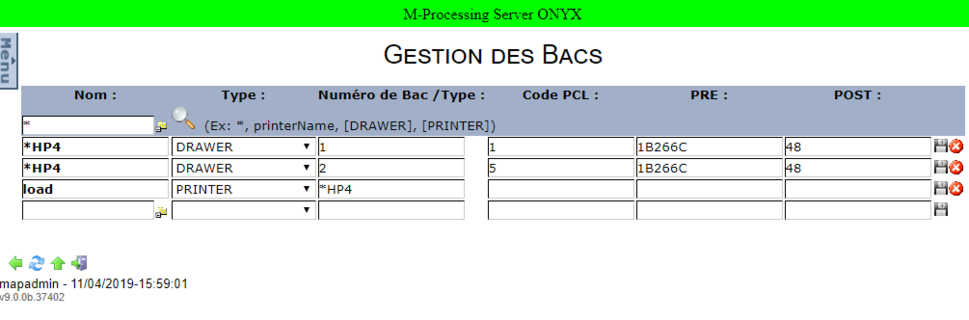ONYX - 9.0 - Utilisation - Autres menus d'administration
Différence entre versions
(→Définition des paramètres d'imprimante) |
(→Définition des paramètres d'imprimante) |
||
| Ligne 88 : | Ligne 88 : | ||
- POST = Valeur hexadécimale après le code PCL du bac (rempli par défaut). | - POST = Valeur hexadécimale après le code PCL du bac (rempli par défaut). | ||
| + | |||
Pour confirmer toute saisie, il faut cliquer sur l’icône "Enregistrer". La démarche est la même pour toutes les imprimantes à configurer ainsi que pour les bacs de sortie(OUTPUTBIN). | Pour confirmer toute saisie, il faut cliquer sur l’icône "Enregistrer". La démarche est la même pour toutes les imprimantes à configurer ainsi que pour les bacs de sortie(OUTPUTBIN). | ||
Version du 11 avril 2019 à 14:02
Sommaire
Gestion des mots de passe M-Storage
La gestion des profils d’archivage utilisés par l’outil M-Storage s’effectue depuis ce menu.
Côté ONYX Server, ces différents profils sont stockés en clair dans le fichier pointé par la variable d’environnement PASSWORD (par défaut : …\MappingWindows\Settings\mapout.pwd sous Windows ou /apps/mapping/conf/mapout.pwd sous Linux).
L’IHM présente la liste des profils déclarés :
Depuis cet affichage, il est possible de :
- Consulter la liste des profils,
- Ajouter un profil,
- Modifier un profil,
- Supprimer un profil.
Il est également possible de générer le fichier crypté à destination de M-Storage, nommé passwd.txt et écrit dans le répertoire pointé par PATH_ARCHIVE.
Gestion des bacs
Il arrive fréquemment que des utilisateurs souhaitent éditer des documents sous certaines conditions comme par exemple :
- Imprimer sur du papier pré-imprimé
- Imprimer en plusieurs exemplaires
- Imprimer vers un bac de sortie spécifique
- …
Gestion des bacs d'impression dans ONYX Server
Grâce à l’interface ONYX Server, il est possible de mettre en place une gestion dynamique des bacs. La procédure de gestion des bacs est la suivante :
Affecter une valeur de bac au format M_Designer
Aller dans le menu Gestion M-Designer > Gestion des Formats pour visualiser la liste des formats déjà disponibles sur l’interface :
Pour modifier les paramètres, cliquez sur l’icône ![]() du format concerné (ici, l’exemple sera pris pour le format MQ-RMY)
du format concerné (ici, l’exemple sera pris pour le format MQ-RMY)
Il est alors possible de définir :
- DRAWNER = nom du bac d’entrée qui sera choisi lorsque le format MQ-RMY sera utilisé.
- OUTPUTBIN = bac de sortie qui sera choisi lorsque le format MQ-RMY sera utilisé.
- COPY = nombre de copies.
Dans cet exemple, nous n’avons défini que le bac d’entrée. Cela veut dire que, lorsque le format MQ-RMY sera utilisé lors d’un remaquettage, il utilisera le bac d’entrée PREPRINTED.
Définition des paramètres d'imprimante
Après avoir affecté une valeur de bac au format M-Designer, il faut maintenant définir les paramètres imprimante.
Pour cela, remplir les différents champs dans le Menu d’Administration > Gestion des Bacs.
- Nom =nom de l’imprimante,
- Type = bacs d’entrée (DRAWER), bacs de sortie (OUTPUTBIN), nombre d’exemplaire (COPY), groupe d’imprimante (PRINTER),
- Numéro de Bac / Type = Valeur donnée pour la maquette (ici, PREPRINTED),
- Code PCL = le code PCL du bac,
- PRE = Valeur hexadécimale avant le code PCL du bac (rempli par défaut),
- POST = Valeur hexadécimale après le code PCL du bac (rempli par défaut).
Pour confirmer toute saisie, il faut cliquer sur l’icône "Enregistrer". La démarche est la même pour toutes les imprimantes à configurer ainsi que pour les bacs de sortie(OUTPUTBIN).